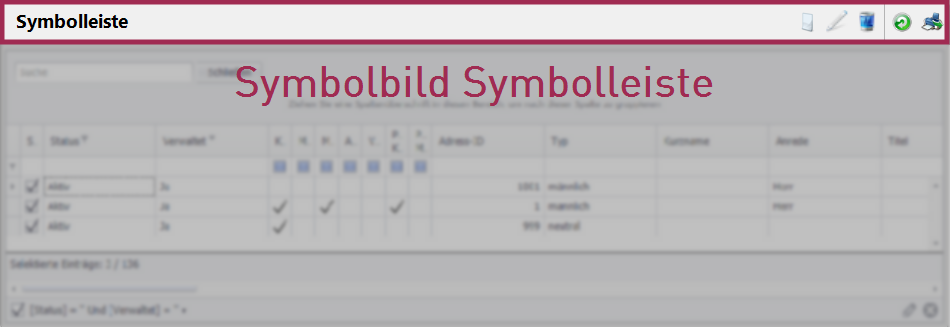Leeres Dokument erstellen
Beim Erstellen eines leeren Dokuments wird ein leeres Word- oder Excel-Dokument in der Dokumentenablage erstellt.
Leeres Dokument erstellen
- Das Menü U100 Adresse
 öffnen.
öffnen. - In der Symbolleiste in den Bereich Adresse klicken oder die Taste F7 drücken und im Nachschlagemenü die gewünschte Adresse auswählen.
- Im Bereich Dokumentenablage auf Neu
 klicken.
klicken. - Das Fenster Dokumente hinzufügen wird geöffnet.
- Im Eingabefeld Bezeichnung die gewünschte Bezeichnung des Dokuments erfassen.
- Im Auswahlmenü Dokumentenvorlage die gewünschte Vorlage (Word- oder Excel-Dokument) auswählen.
- Im Auswahlmenü Ordner den Ordner auswählen, in welchem das Dokument abgelegt wird.
- Falls das Dokument im Perigon Mobile automatisch offline verfügbar sein soll: Das Kontrollkästchen Offline verfügbar aktivieren.
- In der Symbolleiste auf Bestätigen
 klicken.
klicken. - Falls dies das erste Dokument ist, welches im Ordner abgelegt wird: Der Ordner wird im Bereich Dokumentenablage eingeblendet.
- Ein leeres Dokument ist erstellt.
Hinweis
Ist ein Ordner als offline verfügbar markiert, sind alle sich darin befindenden Dokumente automatisch als offline verfügbar markiert. Die Markierung kann bei diesen Dokumenten nicht entfernt werden.